怎么在word里添加对立观点图
发布于 2022-06-21 11:29:59 浏览 471 次

1.打开电脑word软件,选择新建【空白文档】。
2.选择【插入】菜单,点击工具栏的【SmartArt】工具按钮。
3.在打开的SmartArt图形对话框中,左侧选择【关系】选项,右侧选择【对立关系】图。
4.点击任意对立关系图节点,输入内容即可。
系统:win10
版本:Word 2021
打开电脑word软件,选择新建【空白文档】。
▼ 
打开电脑word软件,选择新建【空白文档】。
2、
插入SmartArt图
选择【插入】菜单,点击工具栏的【SmartArt】工具按钮。
▼ 
选择【插入】菜单,点击工具栏的【SmartArt】工具按钮。
3、
选择图形
在打开的SmartArt图形对话框中,左侧选择【关系】选项,右侧选择【对立关系】图。
▼ 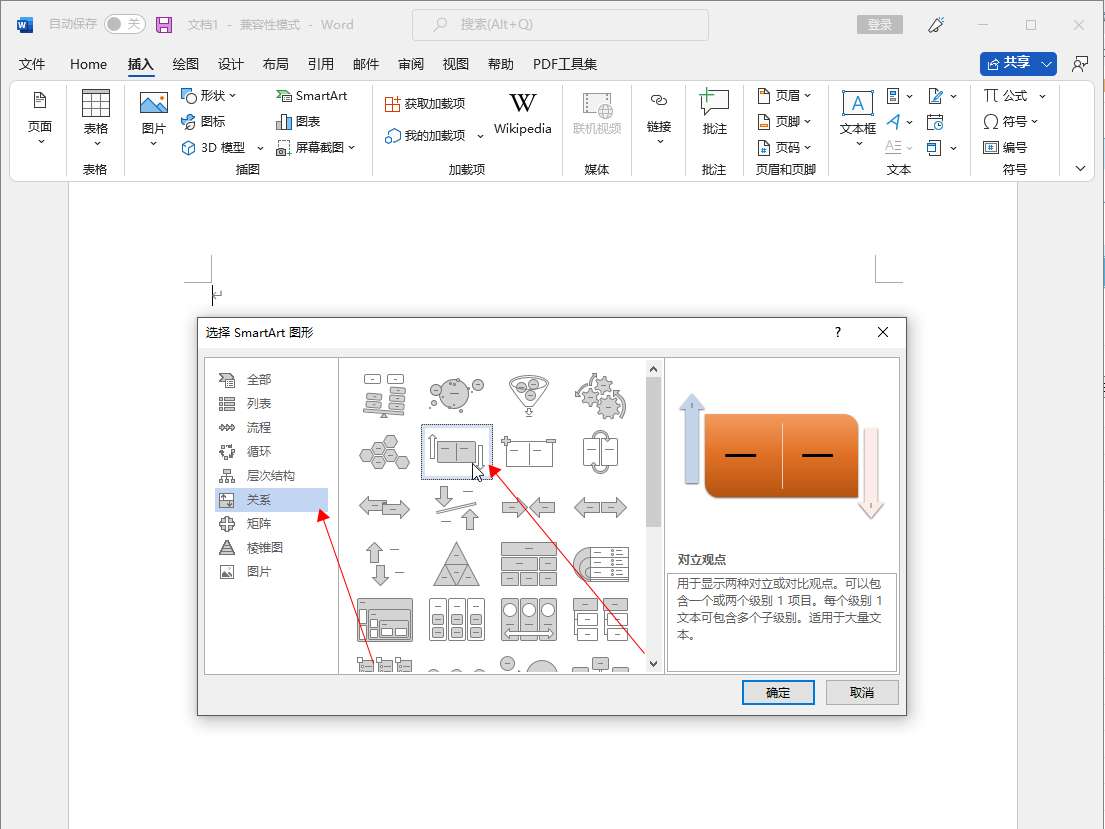
在打开的SmartArt图形对话框中,左侧选择【关系】选项,右侧选择【对立关系】图。
4、
修改对立关系图内容
点击任意对立关系图节点,输入内容即可。
▼ 
点击任意对立关系图节点,输入内容即可。
2.选择【插入】菜单,点击工具栏的【SmartArt】工具按钮。
3.在打开的SmartArt图形对话框中,左侧选择【关系】选项,右侧选择【对立关系】图。
4.点击任意对立关系图节点,输入内容即可。
适用环境:
型号:台式机系统:win10
版本:Word 2021
问题解析:
【】
1、 新建word文档打开电脑word软件,选择新建【空白文档】。

选择【插入】菜单,点击工具栏的【SmartArt】工具按钮。

在打开的SmartArt图形对话框中,左侧选择【关系】选项,右侧选择【对立关系】图。
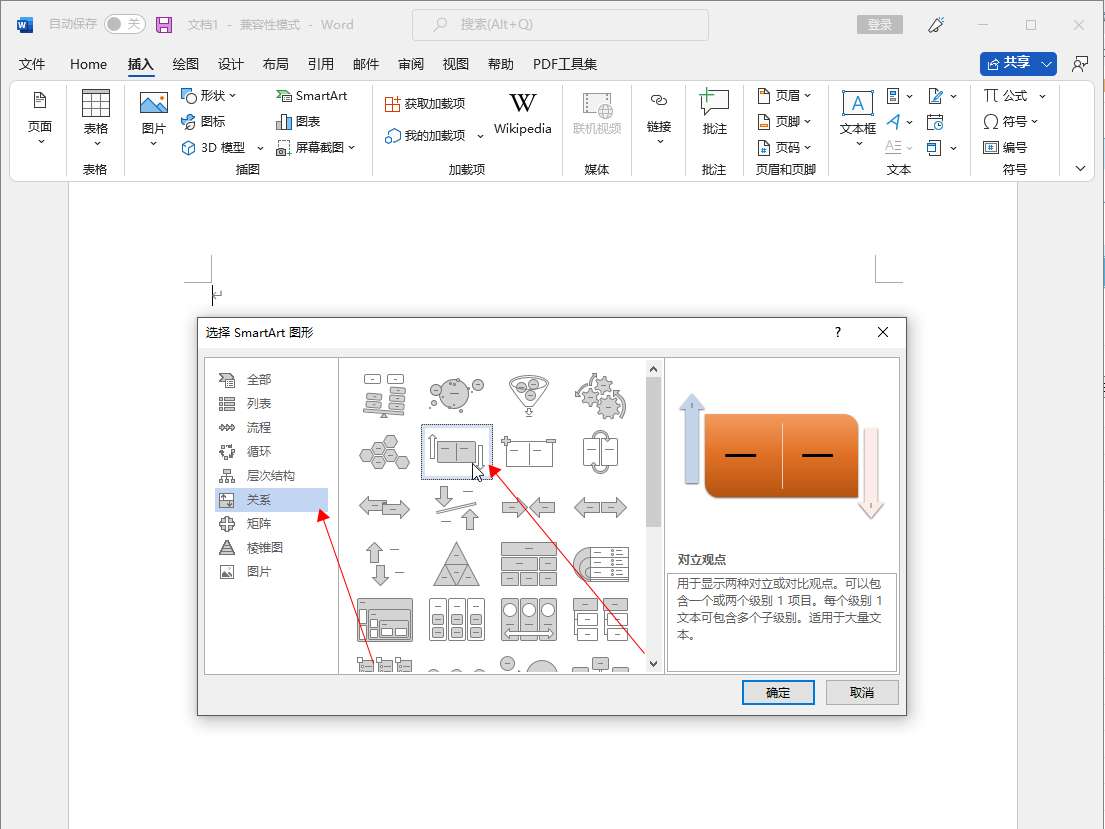
点击任意对立关系图节点,输入内容即可。

相关推荐
-
-
怎么去除图片上的水印
-

-

-

- 发布于2024-06-07 13:33:14 1491个赞
-
-
-
图片上的水印怎么去掉
-

-

-

- 发布于2024-06-07 13:31:57 1791个赞
-
-
-
怎么去图片水印
-

-

-

- 发布于2024-06-07 13:28:40 1828个赞
-
-
-
wps怎么清除无尽空白行
-

-
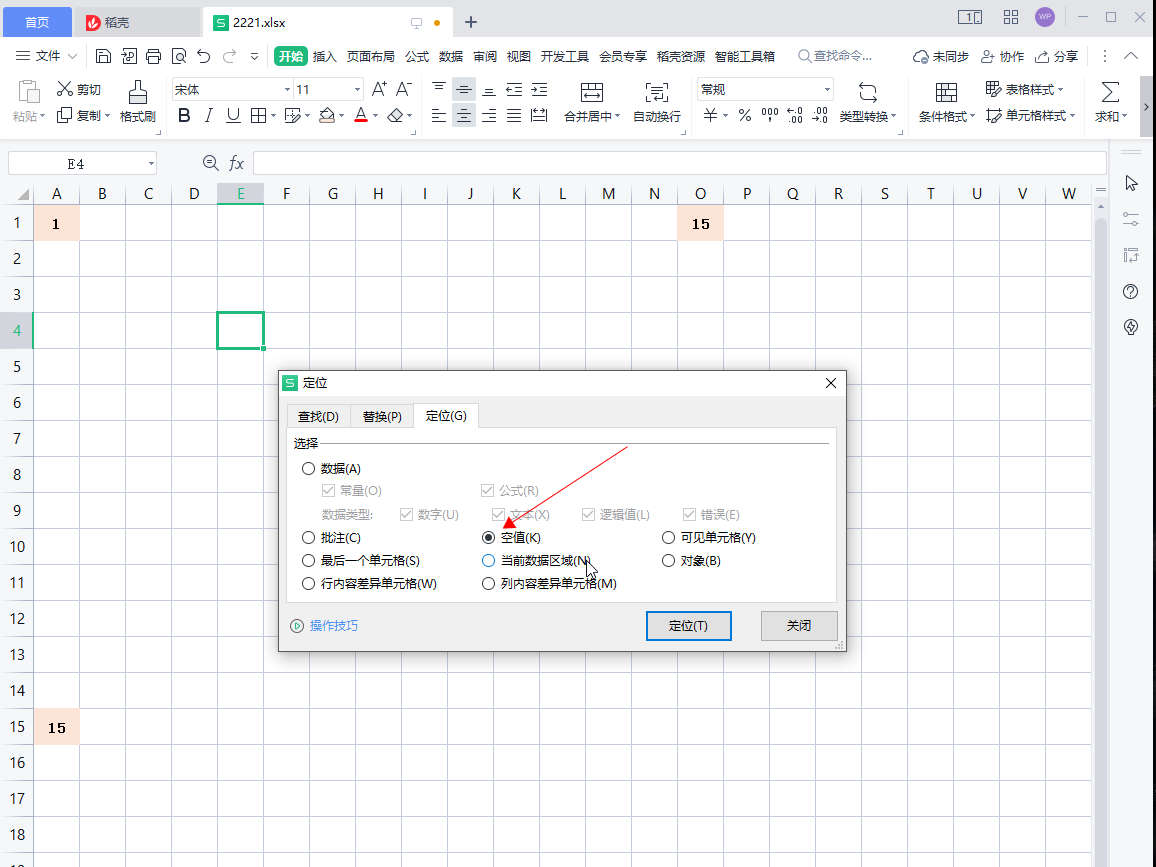
-

- 发布于2022-11-11 00:30:13 819个赞
-
-
-
php怎么清除数组中的空值
发布于2022-11-11 00:29:11 843个赞 -

-
-
-
代码片段快捷键怎么设置
-
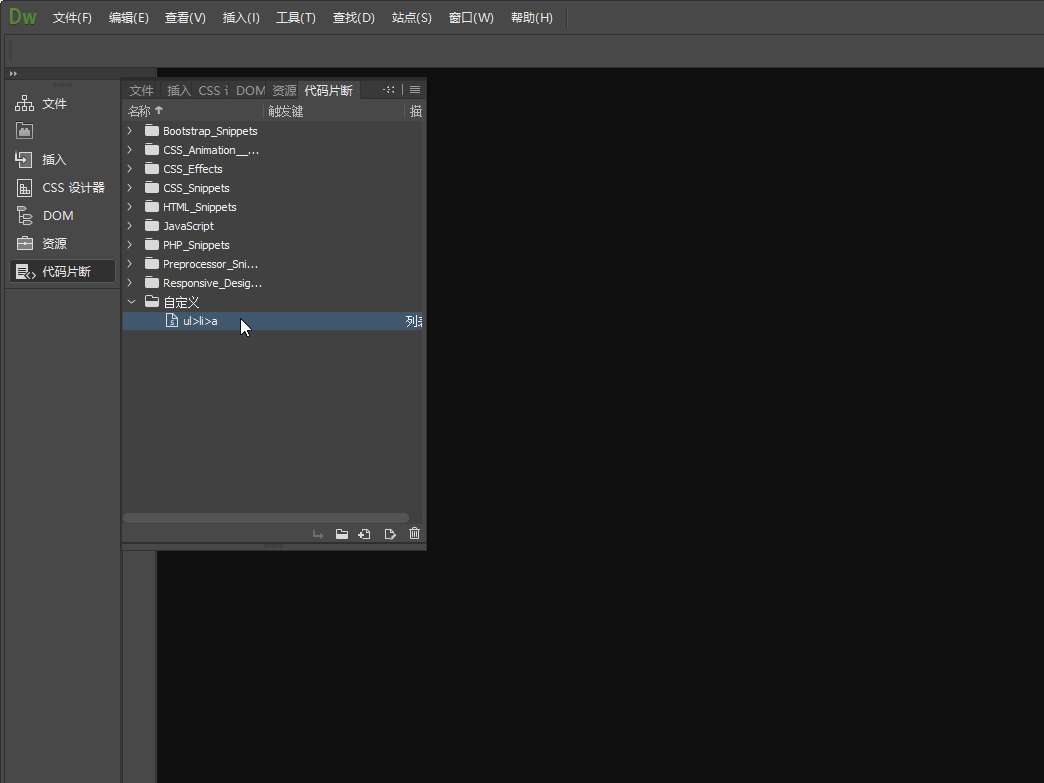
-
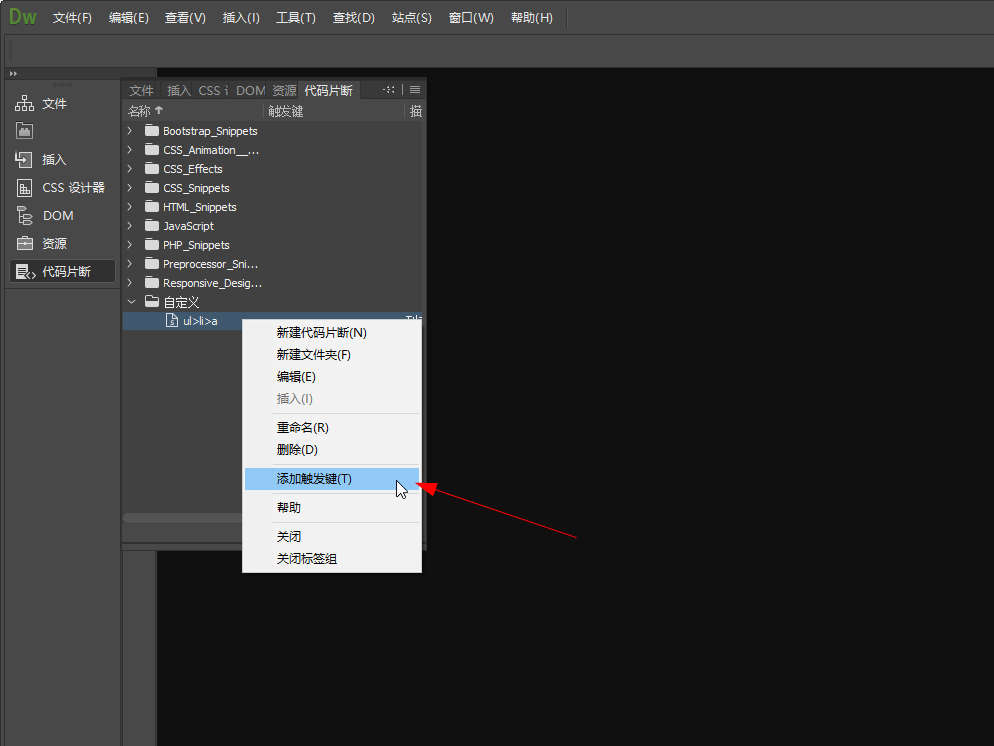
-
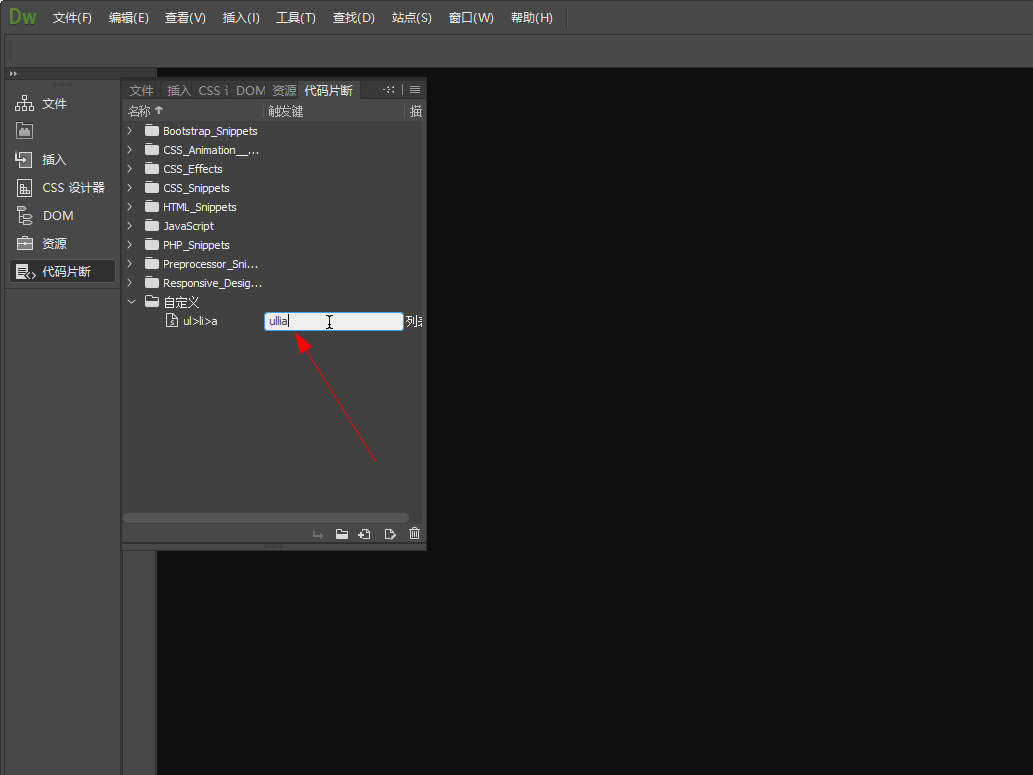
- 发布于2022-11-11 00:28:08 917个赞
-
-
-
Dreamweaver怎么添加代码片段
-
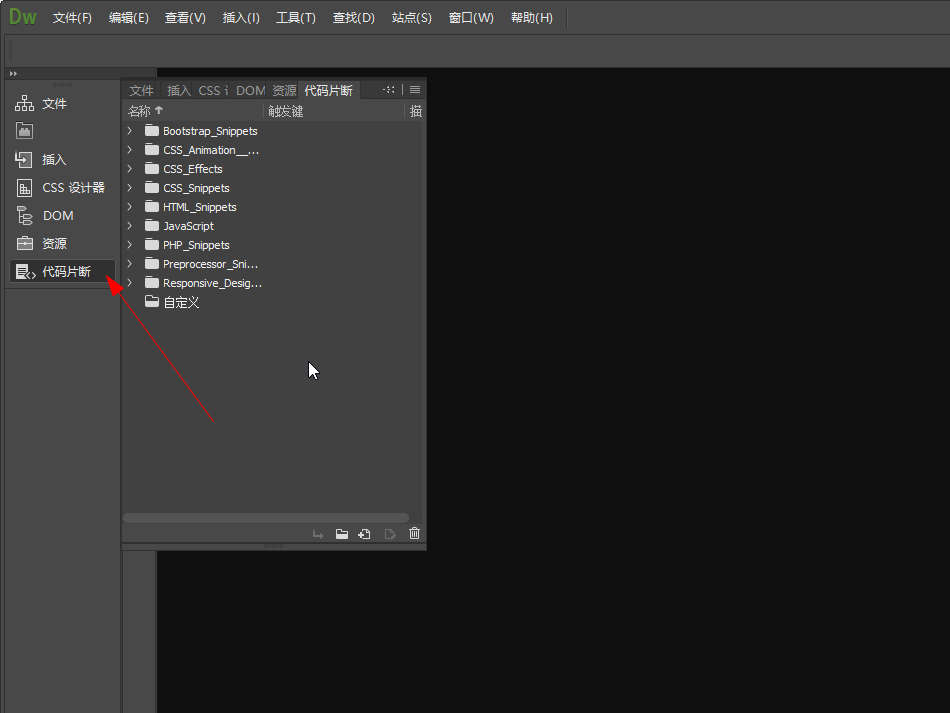
-
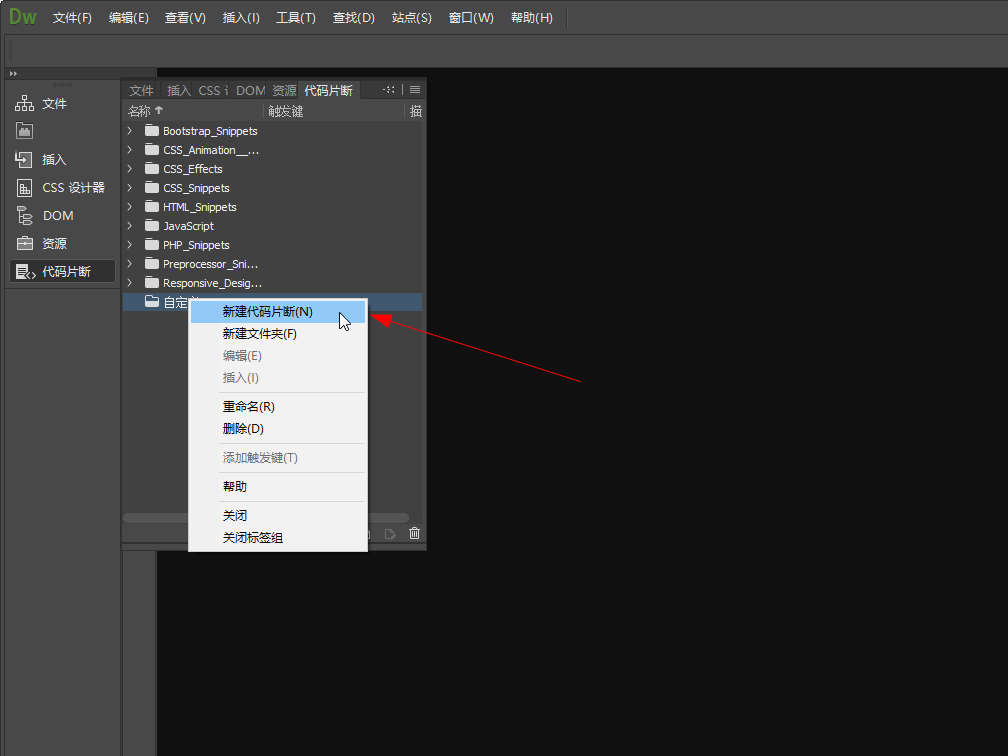
-
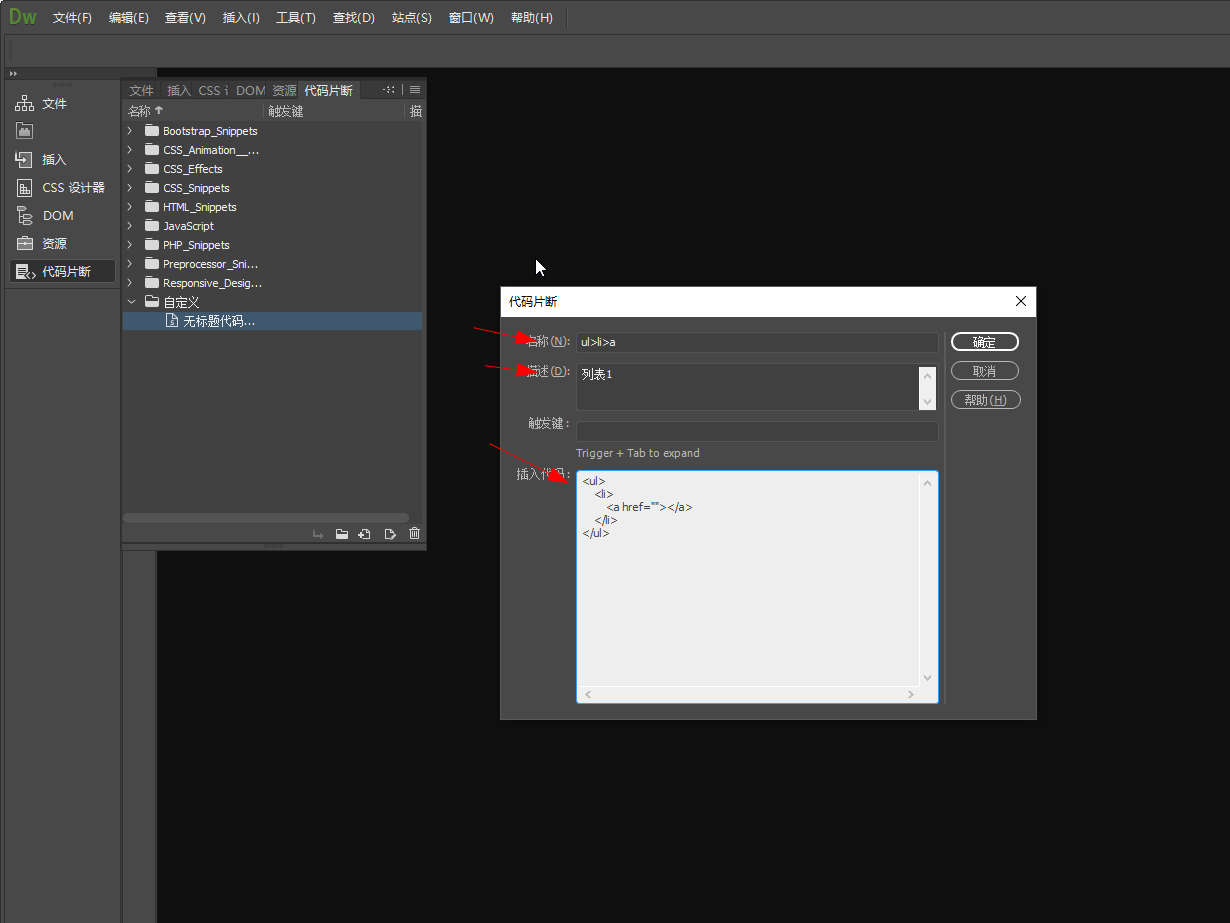
- 发布于2022-11-11 00:27:39 843个赞
-
-
-
word怎么添加循环关系图
-
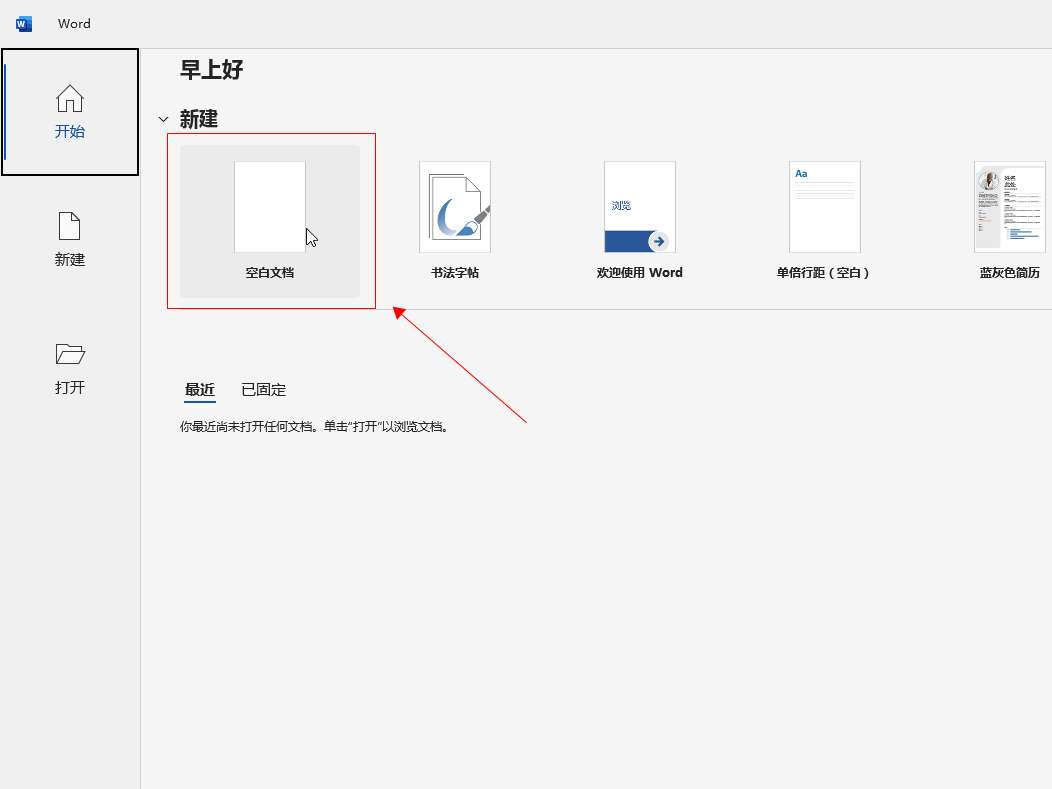
-
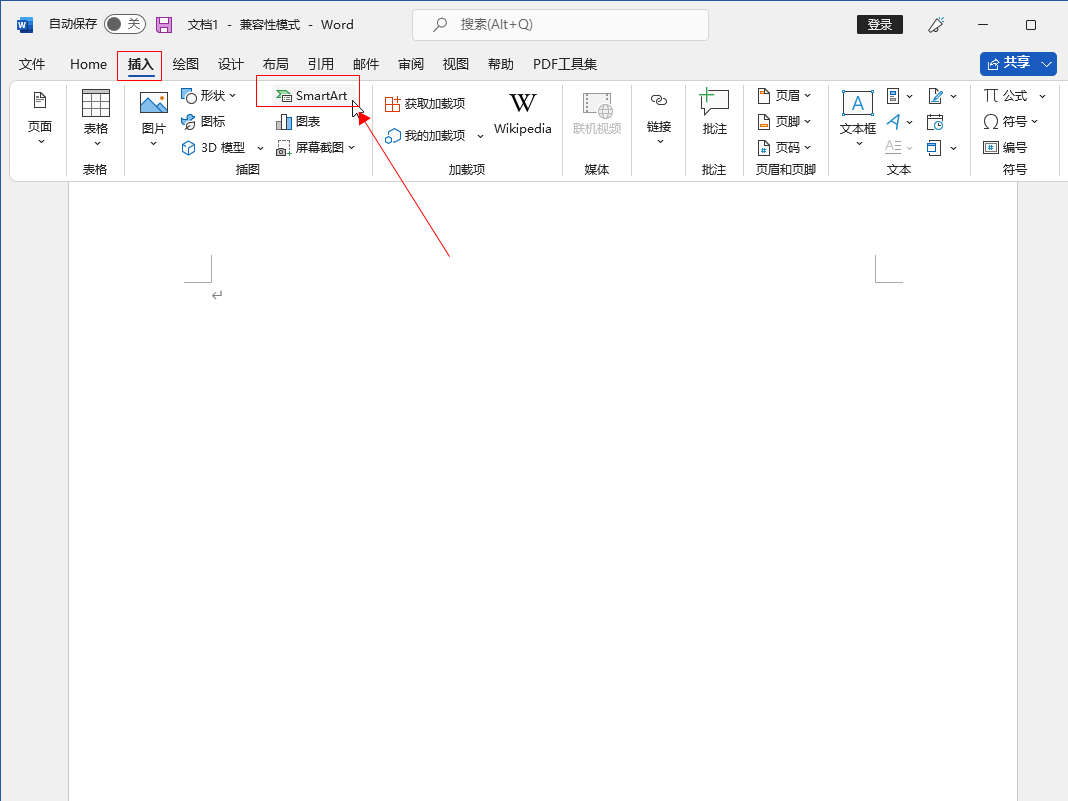
-
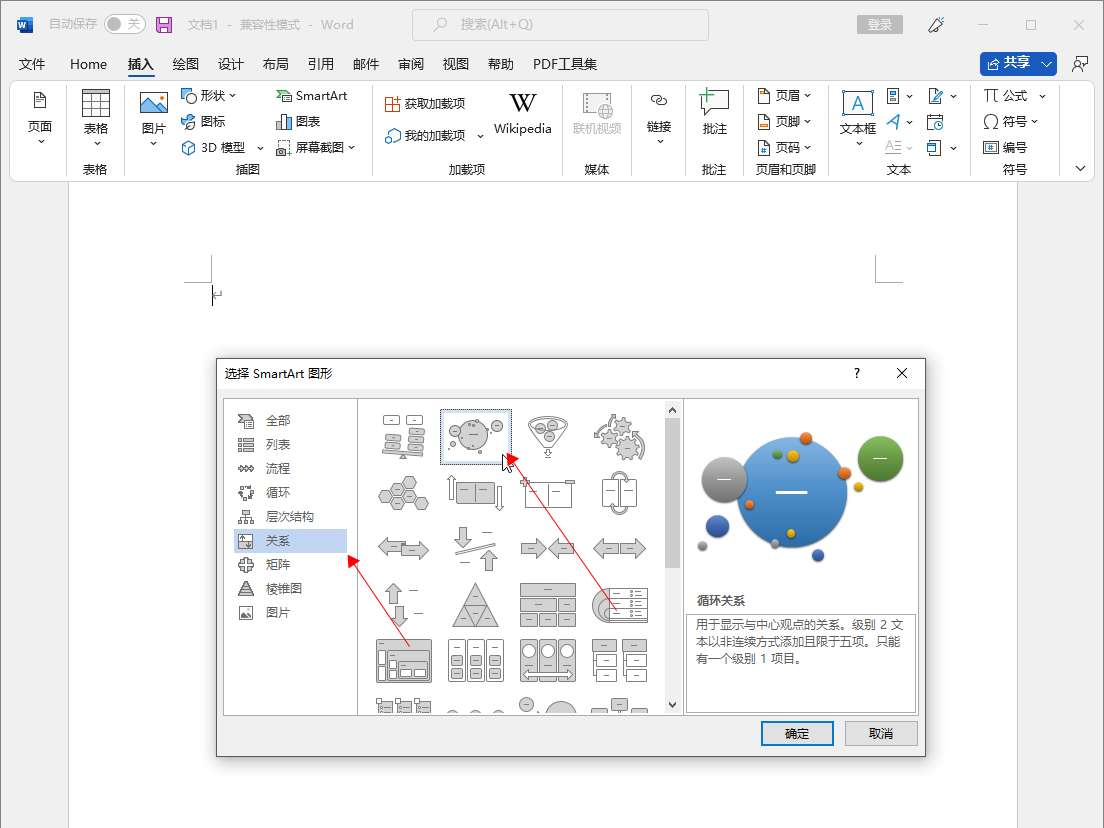
- 发布于2022-06-21 11:37:51 459个赞
-
-
-
word怎么添加平衡关系图
-
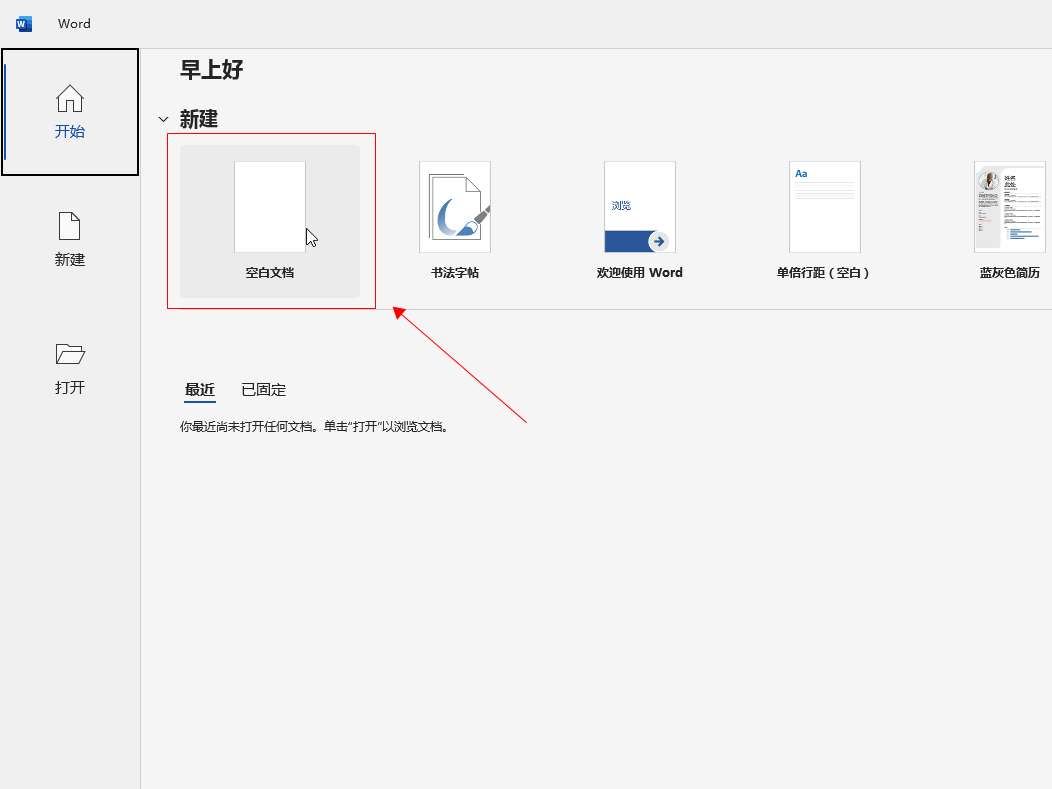
-

-
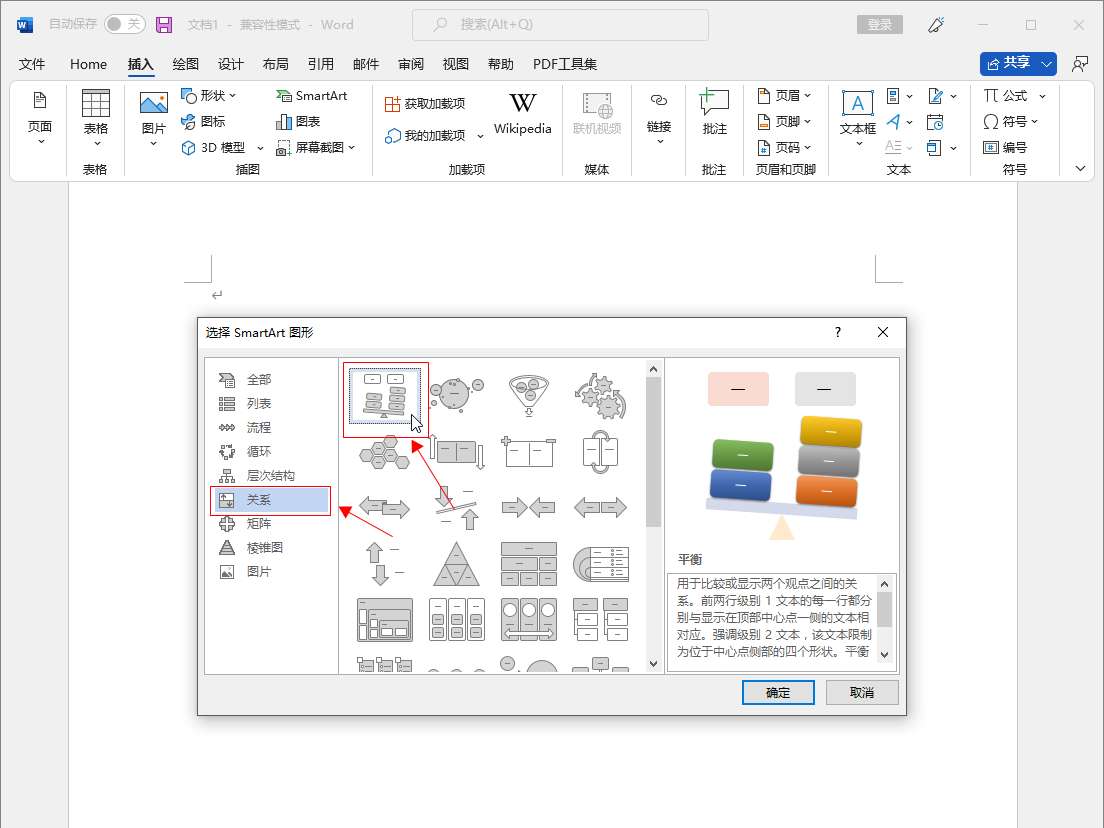
- 发布于2022-06-21 11:28:50 478个赞
-
-
-
怎么在word里插入结构图
-
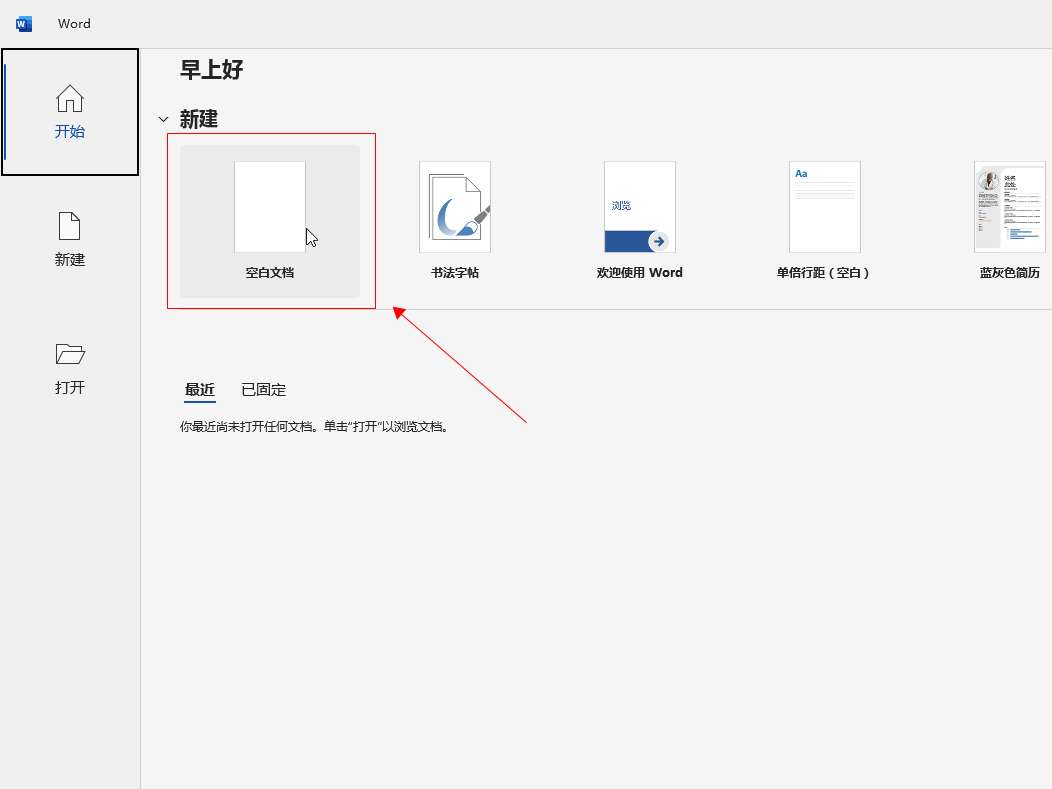
-
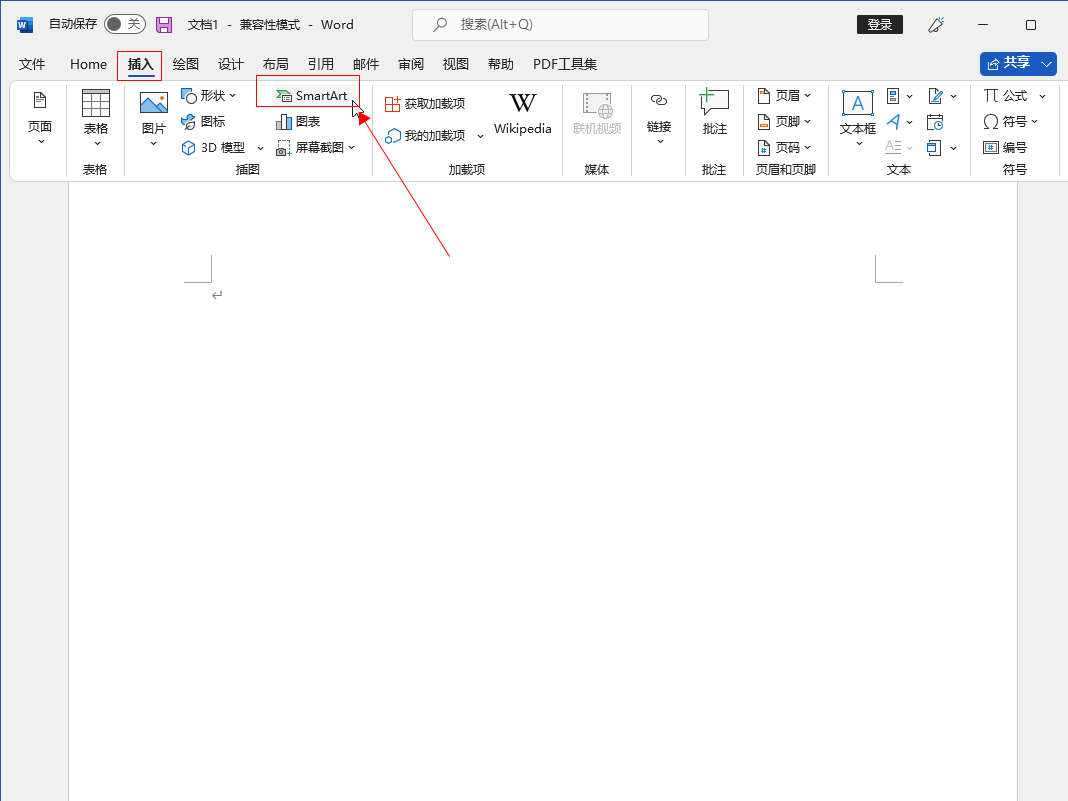
-
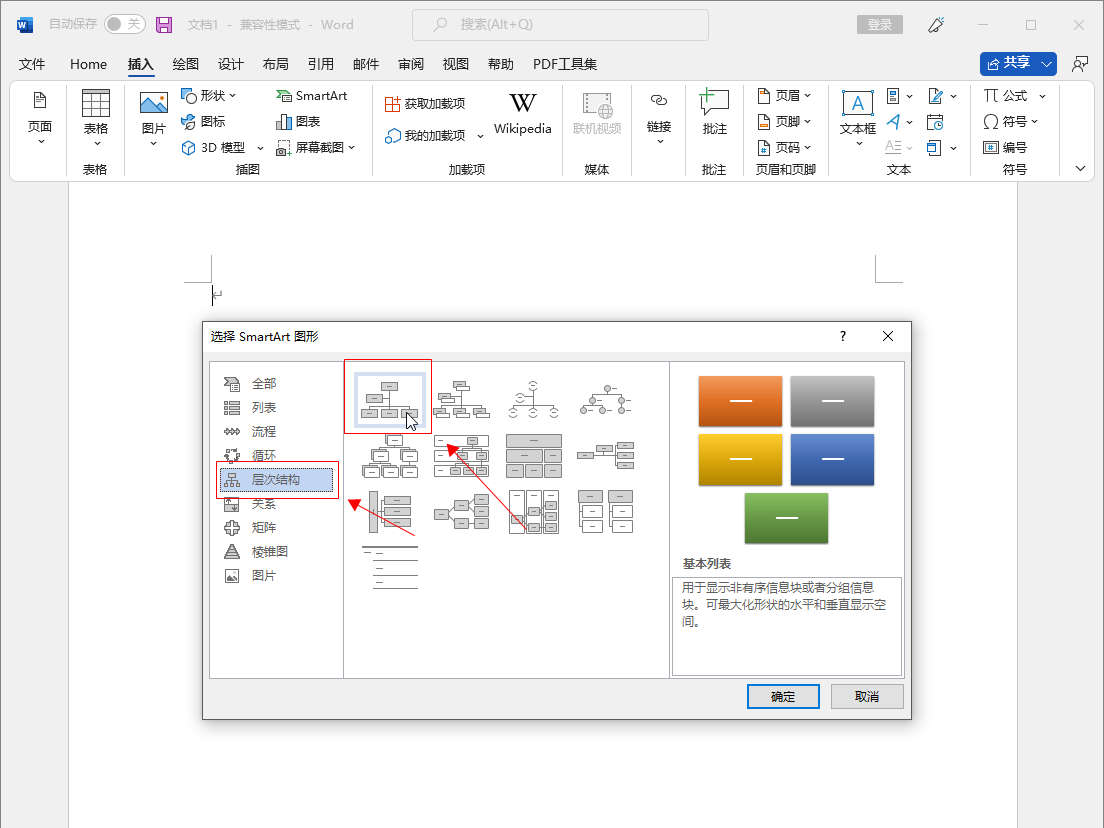
- 发布于2022-06-21 11:13:12 347个赞
-
猜你可能喜欢
-
-
怎么去除图片上的水印
-

-

-

- 发布于2024-06-07 13:33:14 1491个赞
-
-
-
图片上的水印怎么去掉
-

-

-

- 发布于2024-06-07 13:31:57 1791个赞
-
-
-
怎样去除图片水印
-

-

-

- 发布于2024-06-07 13:30:29 1549个赞
-
-
-
怎么去图片水印
-

-

-

- 发布于2024-06-07 13:28:40 1828个赞
-
-
-
怎么用ps裁剪圆形图片
-

-

-

- 发布于2024-06-07 13:27:01 2027个赞
-
-
-
ps怎么裁剪图片
-

-

-

- 发布于2024-06-07 13:25:57 1996个赞
-
-
-
ps图片裁剪工具的作用
-

-

-

- 发布于2024-06-07 13:23:16 2110个赞
-
-
-
ps图片裁剪工具是什么
-

-

-

- 发布于2024-05-29 11:37:02 1608个赞
-
-
-
ps图片裁剪工具在哪设置
-

-

-

- 发布于2024-05-29 11:21:37 1471个赞
-
-
-
ps图片裁剪工具快捷键是什么
-

-

-

- 发布于2024-05-29 11:17:27 1070个赞
-
